
Последнее обновление:

Сводные таблицы в Google Таблицах обычно обновляются динамически. Но если у вас есть проблема, вот как обновить сводные таблицы в Google Таблицах.
Сводные таблицы — это мощный инструмент, позволяющий обобщать данные, находить закономерности и реорганизовывать информацию. Многие предприятия используют их для анализа данных в таких приложениях, как Excel и Google Sheets.
Обычно вам не нужно обновлять данные в сводной таблице в Google Sheets, так как сводные таблицы обычно обновляются при изменении исходных данных. Однако это не всегда так. Google Таблицы могут не обновиться, если вы работаете с большой электронной таблицей с большим количеством данных.
Если это произойдет с вами, вот что вам нужно сделать, чтобы обновить сводные таблицы в Google Таблицах.
Как обновить сводные таблицы в Google Sheets
Один из самых простых способов обновить сводную таблицу в Google Таблицах — обновить браузер, который вы используете. Сделать это:
- Откройте сводную таблицу в браузере и внесите изменения, например отфильтруйте результат с помощью бокового меню.
- Нажмите на Обновить кнопку в окне браузера.
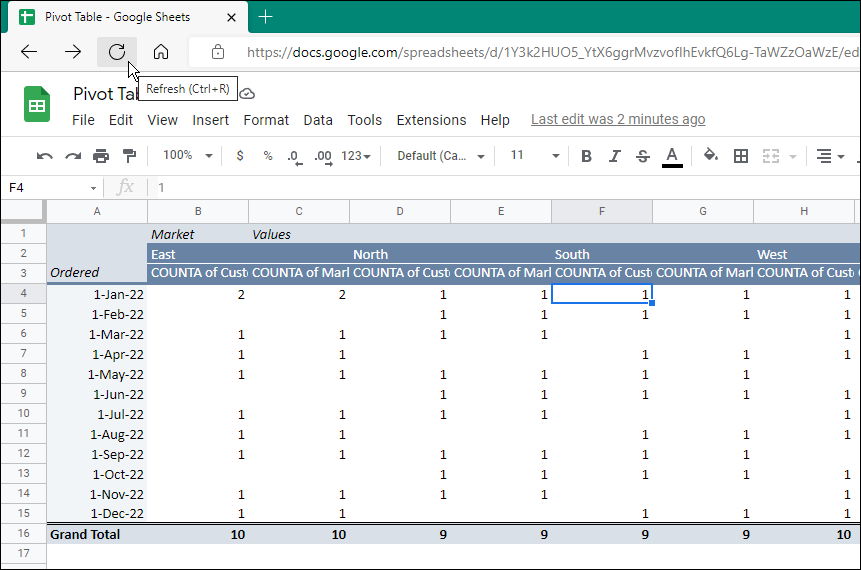
Вот и все. Ваша электронная таблица должна обновить значения, которые вы добавили или удалили из сводной таблицы. Сводная таблица должна динамически обновляться, если вы обновляете данные, которые она извлекает из таблицы.
Проверьте свои диапазоны данных
Другая причина, по которой ваши данные могут отображаться неправильно в вашей таблице, заключается в том, что диапазон данных, из которого ваша сводная таблица извлекает данные, неверен.
Если вы уже добавили свои данные, но добавили новую строку данных под ними, они не будут отображаться. Любые строки данных, которые вы добавите после создания сводной таблицы, не будут отражены.
Чтобы решить проблему с данными, не входящими в диапазон в сводной таблице, выполните следующие действия:
- Щелкните любую ячейку в сводной таблице, и Редактор сводных таблиц появится.
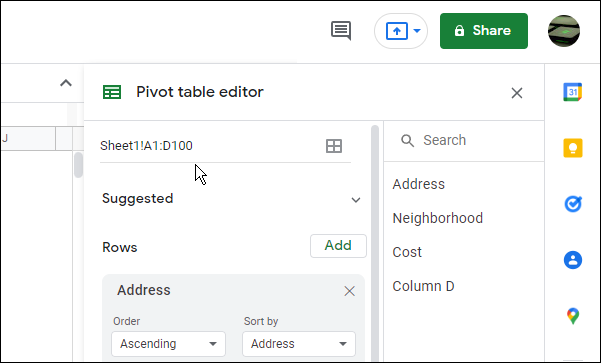
- В верхней части находится диапазон данных сводной таблицы — отредактируйте указанный диапазон данных, чтобы добавить новые добавленные строки или столбцы. Например, если исходный диапазон был данные! Б1:Е17, вы можете добавить строку, обновив диапазон до данные! Б1:Е18.
Таблица должна включать новые данные и новую строку или строки. Если он по-прежнему не обновляется, обновите браузер, как показано на первом шаге.
Проверьте свои фильтры
Другая причина, по которой сводная таблица не обновляется, заключается в том, что вы применяете фильтр, и новые элементы не появляются. Например, если вы используете фильтр для ячейки или ячеек в сводной таблице, он может скрывать или отображать разные результаты.
Чтобы устранить проблему с фильтрами в сводной таблице Google Sheets:
- Открыть Редактор сводных таблиц и перейдите к списку фильтров.
- Нажмите на Икс рядом с каждым фильтром, который вы хотите удалить, — начните с проблемных фильтров.
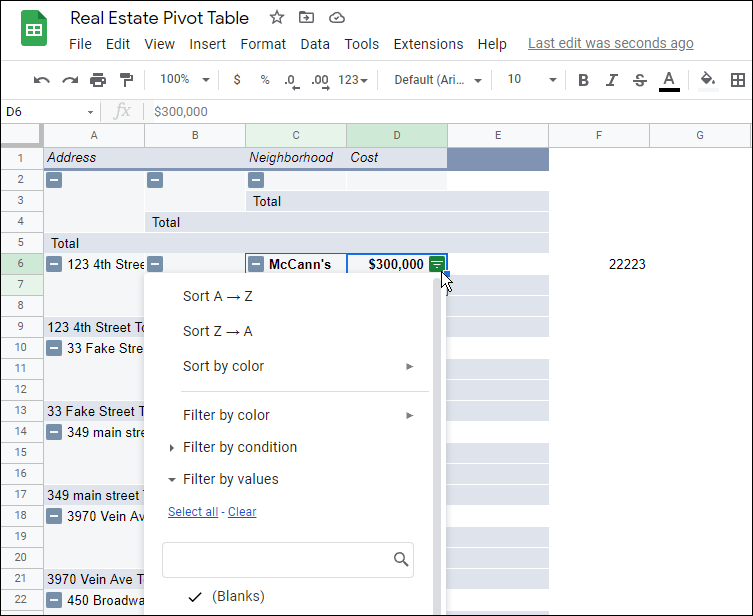
- Это должно решить проблему, и вы должны снова увидеть правильные значения. Чтобы снова добавить фильтры, откройте Редактор сводных таблиц, прокрутите вниз до Фильтрыи создайте фильтры, щелкнув значок Добавлять кнопка.
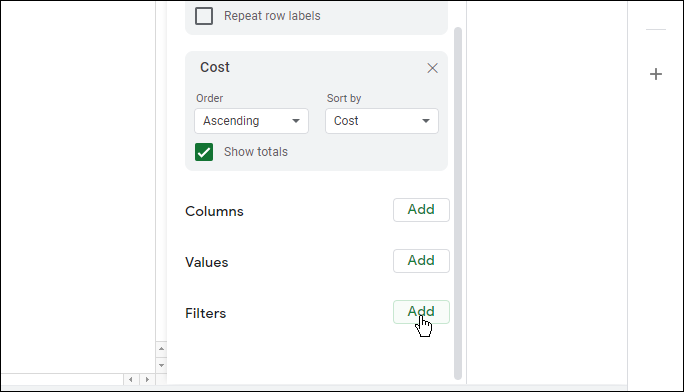
Работа с данными в Google Sheets
Теперь вы знаете, как обновить сводные таблицы в Google Таблицах. Как правило, ваша таблица в Google Sheets должна обновляться динамически, но если это не так, попробуйте сначала обновить браузер. Если это не сработает, попробуйте один из других советов выше.
Конечно, Google Таблицы — не единственный способ создания электронных таблиц. Например, если у вас есть Excel, узнайте, как получить максимальную отдачу от сводных таблиц в приложении Майкрософт. Если вы еще не делали его раньше, прочитайте о создание сводной таблицы в Microsoft Excel.
Для Google Таблиц вы можете создать контрольный список или вставить изображение в электронную таблицу Google Sheets. Также взгляните на использование Google Sheets для отслеживания акций.
Как найти ключ продукта Windows 11
Если вам нужно перенести ключ продукта Windows 11 или просто выполнить чистую установку ОС,...
Как очистить кэш Google Chrome, файлы cookie и историю просмотров
Chrome отлично сохраняет вашу историю посещенных страниц, кеш и файлы cookie, чтобы оптимизировать работу вашего браузера в Интернете. Ее, как...
Сопоставление цен в магазине: как получить онлайн-цены при совершении покупок в магазине
Покупка в магазине не означает, что вы должны платить более высокие цены. Благодаря гарантиям соответствия цен вы можете получать онлайн-скидки при совершении покупок в...
Как подарить подписку Disney Plus с помощью цифровой подарочной карты
Если вам нравится Disney Plus и вы хотите поделиться им с другими, вот как купить подарочную подписку Disney+ для...



